 Cu timpul poţi primi mii de emailuri şi îţi va fi greu să găseşti un email anume. De aceea este important să-ţi organizezi emailurile pentru a le găsi uşor pe cele importante. Mai jos sunt prezentate câteva funcţii utile care te vor ajuta să te organizezi.
Cu timpul poţi primi mii de emailuri şi îţi va fi greu să găseşti un email anume. De aceea este important să-ţi organizezi emailurile pentru a le găsi uşor pe cele importante. Mai jos sunt prezentate câteva funcţii utile care te vor ajuta să te organizezi.
Ghid Gmail: interfaţa serviciului Gmail (2)
Agenda Gmail
Sunt mai multe moduri de a adăuga contacte şi de a organiza o agendă. Dă click pe butonul "Agendă” din partea stângă şi vei ajunge la o pagină de tipul:
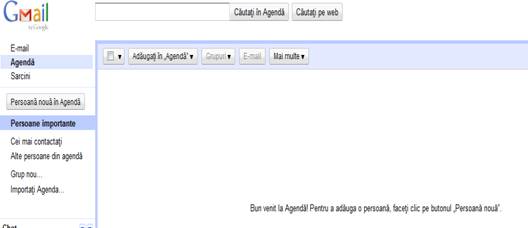
Un lucru foarte util la Gmail este că nu trebuie neapărat să-ţi adaugi contactele de unul singur. Gmail va adăuga, în mod automat, adresele de email ale tuturor persoanelor cărora le-ai răspuns sau le-ai scris.
Gmail îţi va arăta, în mod implicit, cele mai contactate persoane din agenda ta. Pentru a vedea persoanele care nu apar pe aceea lista, fie foloseşti funcţia “caută” fie dai click pe butonul “Toţi”.
Puteţi adăuga persoane noi selectând această opţiune din partea stângă a ecranului.
De asemenea, poţi crea un grup selectând opţiunea “Grup nou” aflată în partea stângă. Poţi muta mai multe persoane la fiecare grup, astfel încât când trebuie să le trimiţi un email tuturor să nu mai fii nevoit să-i selectezi unul câte unul. De exemplu, dacă lucrez la un proiect cu un anumit număr de persoane, creez un grup numit " proiect nume" şi adaug aici toate persoanele care participă la proiect. În acest mod, când trebuie să le trimit tuturor un email, tot ceea ce trebuie să fac este să selectez acel grup în câmpul adresei de email şi ei toţi vor primi emailul. Vei observa că Gmail a creat deja grupul “Persoane importante” dacă te hotărăşti să-l foloseşti.
În partea stângă sus, în meniul “mai multe” găseşti butoanele "importaţi" şi "exportaţi". Poţi importa contactele formatate ca fişiere CSV din Outlook, Outlook Express, Yahoo! Mail, Hotmail, Eudora şi din alte aplicaţii. Gmail acceptă şi importarea fişierelor vCard din aplicaţii precum Apple Address Book.
Butonul "exportaţi" este folosit dacă vrei să faci exact opusul, să exporţi agenda pentru a o folosi în altă aplicaţie sau pentru a o salva în memoria calculatorului.
De asemenea, poţi imprima informaţiile despre contacte dacă preferi o copie pe hârtie.
Gmail te ajută să-ţi organizezi contactele dublură, permiţându-ţi să îmbini informaţiile despre persoanele din agendă sau să-ţi ştergi contactele vechi.
De asemenea, dând click pe numele cuiva vei vedea toate conversaţiile recente pe care le-ai avut cu acea persoană, adică poţi vedea toate emailurile trimise recent. Dar acest lucru îl poţi face şi căutând adresa de email sau numele contactului în bară de căutare de pe ecranul principal.
Mesaje cu stea
În Gmail o stea are rolul de a marca emailurile cărora ai vrea să le acorzi o anumită atenţie. Poţi adăuga o stea unui email doar dând click pe imaginea stelei din stânga emailului atunci când se deschide meniul mesaje primite. Când decizi să cauţi mesajele respective din nou, ceea ce trebuie să faci este să dai click pe butonul “Cu Stea” şi vei vedea toate emailurile pe care le-ai marcat cu stea.

Etichete
Etichetele sunt un mod mai elaborat de a-ţi organiza emailurile. Acestea funcţionează într-un mod foarte asemănător cu fişierele din celelalte servicii de email. Poţi crea etichete dând click pe butonul "etichete" de deasupra emailului şi selectând " administraţi etichete". Astfel se va deschide o pagină care îţi va permite să-ţi organizezi toate etichetele, fie că vrei să fie afişate sau ascunse din partea stângă a meniului, şi opţiunea de a le şterge sau de a crea unele noi.
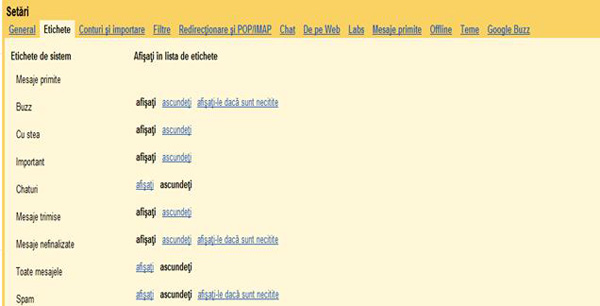
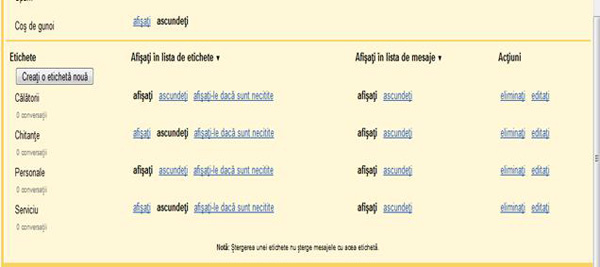
Când decizi să adaugi unui email o etichetă particulară, ceea ce trebuie să faci e să bifezi caseta din dreptul acelui email, să mergi la meniul Etichete şi să alegi acea etichetă pe care vrei să o atribui emailului respectiv. La fel cum se întâmplă în cazul mesajele cu stea sau fişierelor, dacă la un moment dat vrei să vezi doar mesajele care au acea etichetă, dai click pe numele etichetei din partea stângă a meniului şi toate emailurile care au ataşat acea etichetă vor apărea.
De asemenea, poţi suprima un email. Să spunem că te-ai înscris la o listă de adrese, pe care vrei să le primeşti, deci nu sunt spam, dar îţi trimit emailuri atât de des încât nu vrei să le vezi apărând tot timpul. Ei bine, poţi accesa meniul "Mai multe acţiuni" şi selecta "suprimaţi" sau pur şi simplu poţi apăsa tasta "m" în timp ce citeşti unul din aceste emailuri, şi de acum înainte, toate emailurile trimise de acel grup vor ocoli inbox-ul şi vor merge direct în arhivă, unde le poţi găsi când vrei să le citeşti.
Ghid Gmail: setări avansate (4)
Articolul reprezintă traducerea ghidului The ultimate guide to Gmail, publicat de makeuseof.com, cu acordul editorului.
Traducere: Ioana Mădălina Ilinca
